
Stable Diffusion Webui AI本地部署基本分为两种方式:
1、使用大佬的打包好的安装包一键部署 b站秋葉aaaki
2、手动部署(个人实践记录)参考文章
本地部署基本要求
1、 需要拥有NVIDIA显卡,GTX1060 (或者同等算力的N卡)以上,显存4G以上。
2、操作系统需要win10或者win11的系统。
3、内存16G或者以上,至少有一个128G以上的SSD固态硬盘。
4、会使用科学上网。
5、我的配置: CPU R5 5600H, 显卡:GTX1650,4G显存,内存16G
部署算法环境
简单来说就是
创建python3.10.6环境 + git拉取webUI项目 + 下载CUDA + 下载AI模型 + 运行项目
一、创建Python环境
1、 下载miniconda (包管理工具,类似nvm。用于管理不同python环境)安装时一路next。
(当然你也可以不使用miniconda,直接安装3.10.6版本的python)
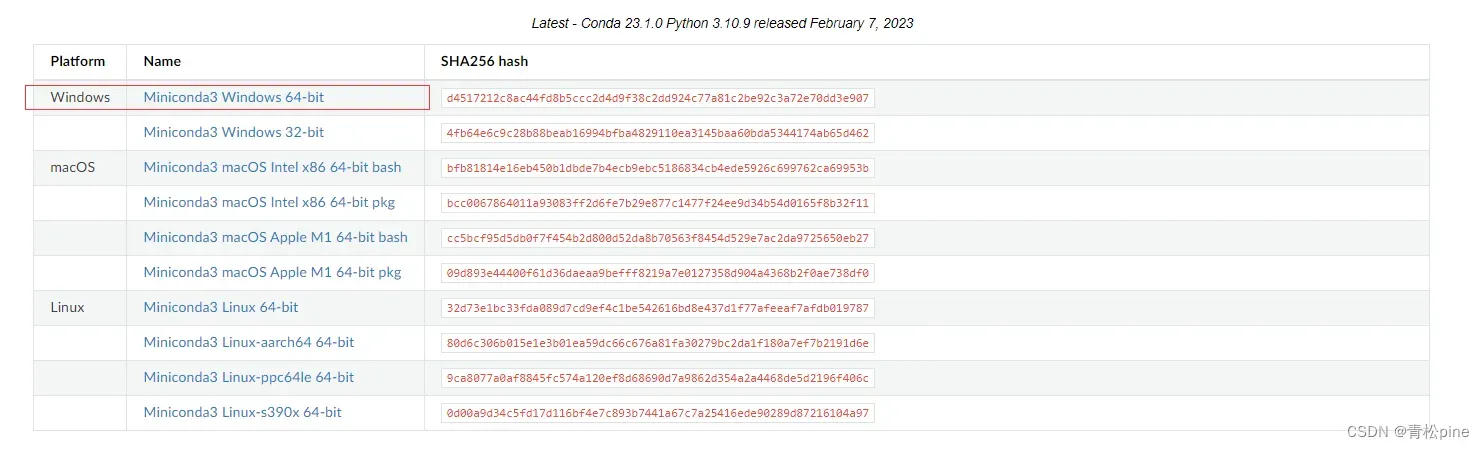
2、打开miniconda,输入 conda -V,显示版本号即为安装成功
3、创建python 3.10.6版本的环境(其他容易出兼容问题),名字随便取,这里叫sdwebui
conda create --name sdwebui python=3.10.6
4、激活项目环境
conda activate sdwebui
5.升级pip并更改默认库包下载地址为清华镜像站。
python -m pip install --upgrade pip
pip config set global.index-url https://mirrors.aliyun.com/pypi/simple/
二、安装CUDA(NVIDIA显卡用来跑算法的依赖程序)
1、miniconda小窗输入nvidia-smi查看CUDA版本

2、NVIDIA cuda官网官网下载对应版本
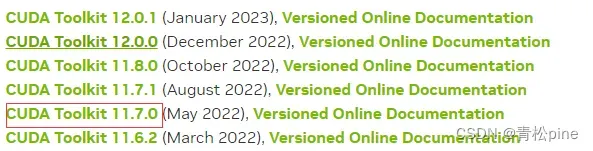
点左边进入,右边是版本文档

三、拉取 stable-diffusion-webui 项目本体
1、安装git
2、拉取代码 git clone https://github.com/AUTOMATIC1111/stable-diffusion-webui.git
四、配置项目文件及一键启动脚本
1、在stable-diffusion-webui文件中找到webui-user.bat文件,右键编辑
设置set PYTHON为对应的文件路径(我是把项目放在D盘的AI文件夹中)
(目的:这样下次就不用打开miniconda启动python环境了,直接双击运行该文件就可以运行)
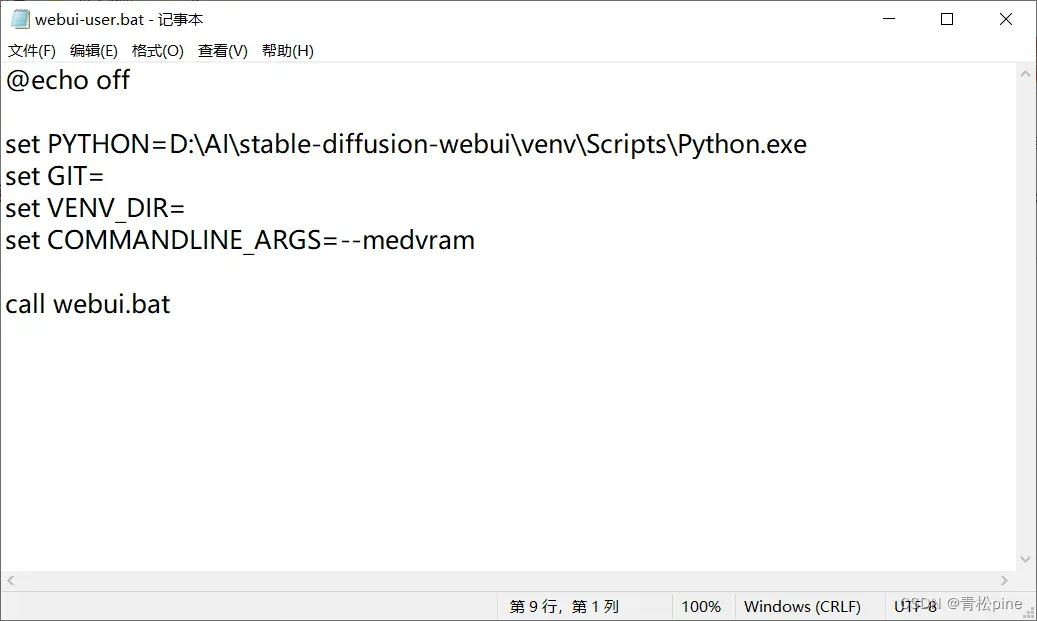
如果你的显卡内存不多,建议 4G 的显卡加上 –medvram 启动参数,2G 的显卡加上 –lowvram 启动参数。
2、在桌面新建一个txt文件夹 写入
(D:\AI\stable-diffusion-webui,修改为你自己对应的文件路径)
:: 文件所在目录
cd /d D:\AI\stable-diffusion-webui
:: 启动程序
start webui-user.bat
Ctrl+s保存后,修改文件后缀为.bat。直接运行此文件就相当于运行了webui-user.bat文件
五、下载SD训练模型
下载地址
下载后放入models\Stable-diffusion文件夹(上一步git拉取的文件里面),该文件夹专门存放用于生成AI绘图的绘图元素的基础模型库
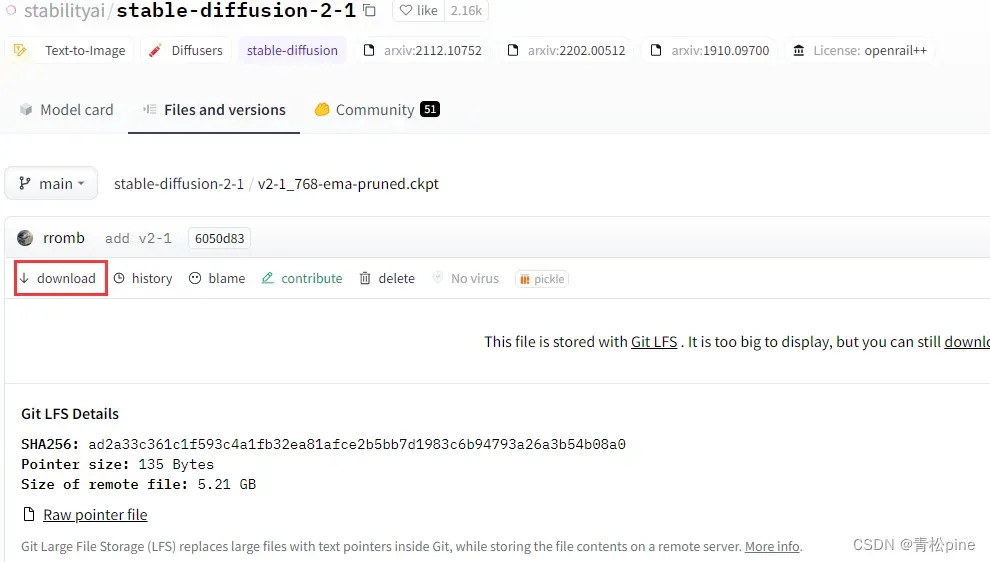
六、最后,运行 webui-user.bat
直到系统提示 running on local URL: http://127.0.0.1:7860 运行成功,不要关闭窗口,复制地址网站打开就好了
1、这一步 我折腾了很久,要下载很多依赖,网络有一点波动就会失败,需要有耐心,多次执行,一个个下载 ,总会下完的。
2、除非报错,否则不要关闭窗口
3、如果报错连接错误或者超时 打开/关闭 魔法上网,反复尝试
4、如果长时间卡在Installing gfpgan(或者installing clip,installing open_clip)这个环节,那么进入stable-diffusion-webui文件夹下面,找到launch.py这个文件,用编译器打开。
搜索gfpgan_package = os.environ.get 找到对应位置,修改下面三个配置路径
修改后如下
gfpgan_package = os.environ.get('GFPGAN_PACKAGE', "git+https://ghproxy.com/https://github.com/TencentARC/GFPGAN.git@8d2447a2d918f8eba5a4a01463fd48e45126a379")
clip_package = os.environ.get('CLIP_PACKAGE', "git+https://ghproxy.com/https://github.com/openai/CLIP.git@d50d76daa670286dd6cacf3bcd80b5e4823fc8e1")
openclip_package = os.environ.get('OPENCLIP_PACKAGE', "git+https://ghproxy.com/https://github.com/mlfoundations/open_clip.git@bb6e834e9c70d9c27d0dc3ecedeebeaeb1ffad6b")
然后ctrl + s保存后退出。
这就相当于让原来从github下载相关程序包变成了走国内镜像下载相关程序包,这样会增加网络的稳定性和网络速度。
改完之后,下面继续执行webui-user.bat。
5、如果改了launch.py文件, 还卡在gfpgan环节,那么记得关闭外网功能。让下载走通用线路。
6、安装完gfpgan,clip,open_clip等几个大头之后,后面还有一些自动安装的依赖项,如果比较慢,记得打开外网。总之,感觉卡慢或者报错之后,则切换调节网络后再重新执行webui-user.bat指令。
七、最后的最后
终于安装成功,在浏览器打开webUI后
如果写了prompt点击generate后无法生成图片,看见黑色小框显示“float 32“之类的关键字,则在webui页面的Settings-stable-diffusion最下面,勾选float32的选项框。接着点击上方的Apply Settings应用,然后按F5刷新页面后,即可正常使用。
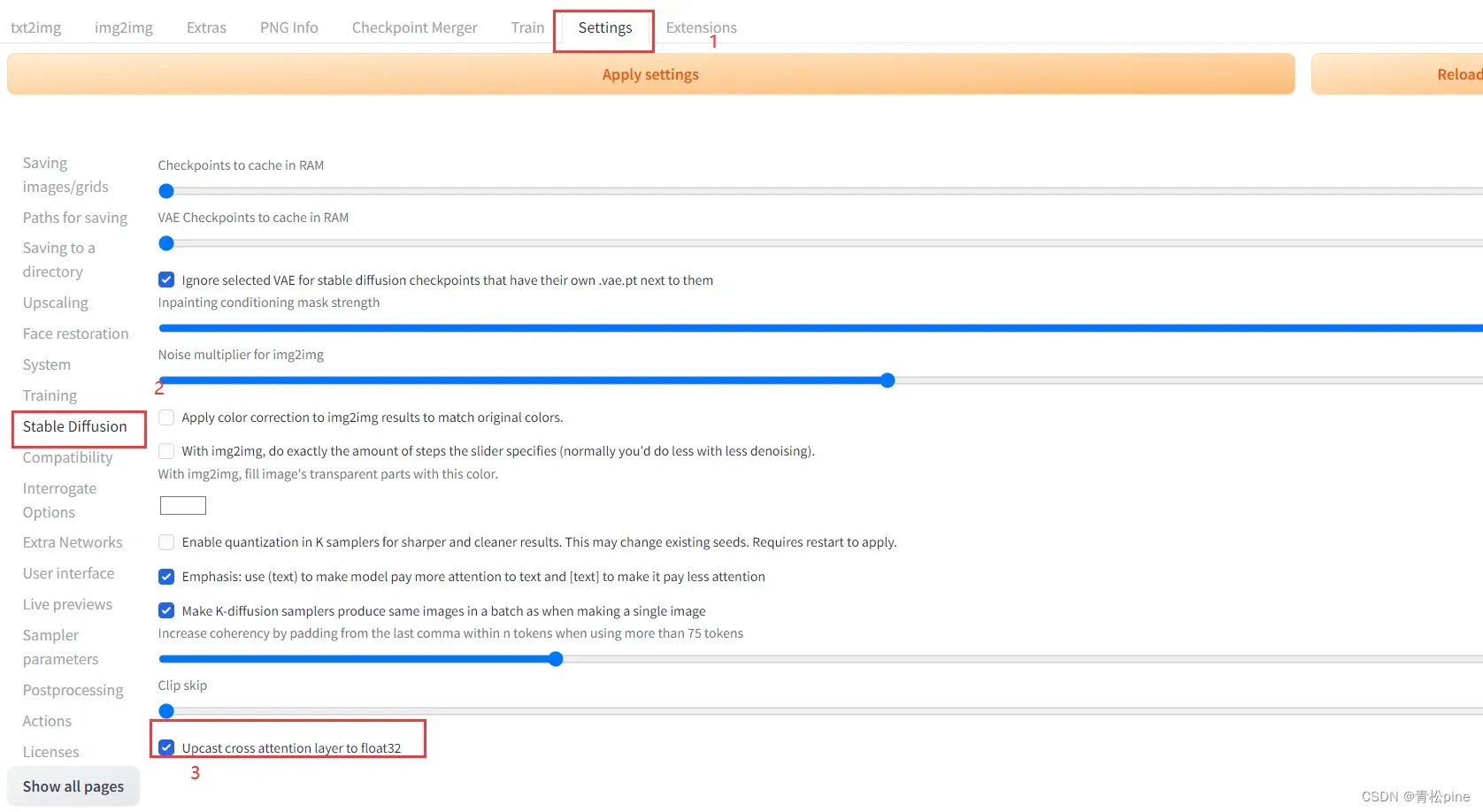
到这里差不多已经结束了
在文生图中写入prompt标签,会发现你生成的图片与网络上那些AI生成的小姐姐相差甚远,这是因为没有加载相应的AI模型,后面会记录一篇如何选取/使用模型及webUI AI 操作方法
文章出处登录后可见!
